ザ・シムズ3:スーパーナチュラルデータセット 限定版特典
スーパーナチュラルデータセットの限定版の特典が判明しました。
詳しくはこちら。
豆鉄砲っていってたからてっきり手に持って撃つんだと思っていたら・・・。
予想の斜め上を行っていました。
まさかこうくるとはw
マリオの大砲?思い出したww
それではー(・ω・)/



ザ・シムズ 3 スーパーナチュラル データセット/エレクトロニック・アーツ

¥3,129
Amazon.co.jp
詳しくはこちら。
豆鉄砲っていってたからてっきり手に持って撃つんだと思っていたら・・・。
予想の斜め上を行っていました。
まさかこうくるとはw
マリオの大砲?思い出したww
それではー(・ω・)/

ザ・シムズ 3 スーパーナチュラル データセット/エレクトロニック・アーツ

¥3,129
Amazon.co.jp
Paypalでシムポイント買ってみた。
今日はPaypalでシムポイント買ってみましたのでレポートします。
お試しなのでとりあえず1000シムポイントをカートへ。
1000シムポイントは11ドルです。
今回は買えるかどうかの実験も兼ねてPaypalに一応ローマ字で住所登録しているんですが、今回は日本語で登録した住所の方を使って試しに購入してみました。
ローマ字で購入している方が多いので試して見たいと言う事で^^;
まずPayment OptionsでPaypalを選択。
すると入力フォームが出てきますので必要事項を入力します。
入力するのは頭に*が付いているところが必須入力です。↓
Email Address・・・Paypalに登録したメールアドレス(認証済みであること)
First Name・・・名前(ペイパルに登録済みの名前、自分はローマ字で登録したのでローマ字で入れました)
Last Name・・・苗字(上記と同じく自分はローマ字で入れました。)
Address 1・・・市より下の住所(1-11 ○○町 ○○区)
Country・・・Japan(もし選択できない場合はページ下部のSelect LanguageからEnglish→日本を選択してください)
City・・・市
ZIP/Postal Code・・・郵便番号
今回わたしは上記物を入力しました。
住所は日本語表記で入れてみました。
I have read and accept the Digital Services Agreement. の横の□にチェックを入れます。
Nextを押します。
英語で「You haven't associated your PayPal account yet. Would you like to do so now?」と確認画面がでるのでOKを押します。
するとPaypalアカウントがフォームに登録され、入力済み状態になりました。
次からは入力しないで済むので便利ですね。
もしフォームから消したい場合は「Remove This Account」を押します。
「Are you sure you want to disassociate this PayPal account?」と表示されるのでDeleteを押します。
これでフォームの登録が解除されました。
また利用したいときは一から入力が必要になります。
これらの入力が終わったらNextを押します。
金額確認が出ます。
この後Purchaseを押すとPaypalに飛びます。
ログインしてない方はPaypalにログインします。
すると日本円で○○円と表示されます。
レートによって値段が変わりますが、支払い方法を変えた場合は「その他の交換オプション」をクリックします。
・Paypalの換算プロセスを利用して、自分のカードの通貨で取引を行う
・売り手の請求書に記載されている通貨で支払う
のどちらかを選べます。
支払い方法によってはお得になる場合もあります。
これらを設定したら「今すぐ支払う」をクリックします。
これで購入完了です。
今回は1000シムポイント購入して購入が完了してすぐにシムポイントが反映されました。
いつもoriginとかで買っていたのですが、反映が物凄く遅く、下手すると1日かかってたんですが、Paypalだと早くて良いですね。
クレジットカードが何故かエラーではじかれるので登録したんですが、ポイントがすぐに反映するおまけ付きで嬉しいですね♪
もし同じようにエラー出る方はPaypal登録をお勧めします。
それではー(・ω・)/



ザ・シムズ3 通常版/エレクトロニック・アーツ

¥5,460
Amazon.co.jp
ザ・シムズ3 ジェネレーションズ/エレクトロニック・アーツ
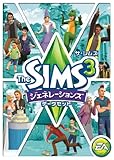
¥3,129
Amazon.co.jp
ザ・シムズ 3 ケイティ・ペリー スイートトリート アイテムパック/エレクトロニック・アーツ

¥1,554
Amazon.co.jp
ザ・シムズ3 アンビション データセット/エレクトロニック・アーツ

¥3,129
Amazon.co.jp
ザ・シムズ 3 ペット データセット/エレクトロニック・アーツ

¥3,129
Amazon.co.jp
ザ・シムズ 3 レイトナイト/エレクトロニック・アーツ
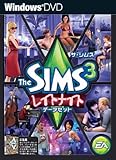
¥3,129
Amazon.co.jp
ザ・シムズ3 ショータイム (PC版拡張データパック)/エレクトロニック・アーツ

¥3,129
Amazon.co.jp
ザ・シムズ3 ワールドアドベンチャー/エレクトロニック・アーツ

¥3,129
Amazon.co.jp
ザ・シムズ3 ハイエンドロフトパック/エレクトロニック・アーツ
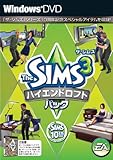
¥1,554
Amazon.co.jp
ザ・シムズ 3 スーパーナチュラル データセット/エレクトロニック・アーツ

¥3,129
Amazon.co.jp
お試しなのでとりあえず1000シムポイントをカートへ。
1000シムポイントは11ドルです。
今回は買えるかどうかの実験も兼ねてPaypalに一応ローマ字で住所登録しているんですが、今回は日本語で登録した住所の方を使って試しに購入してみました。
ローマ字で購入している方が多いので試して見たいと言う事で^^;
まずPayment OptionsでPaypalを選択。
すると入力フォームが出てきますので必要事項を入力します。
入力するのは頭に*が付いているところが必須入力です。↓
Email Address・・・Paypalに登録したメールアドレス(認証済みであること)
First Name・・・名前(ペイパルに登録済みの名前、自分はローマ字で登録したのでローマ字で入れました)
Last Name・・・苗字(上記と同じく自分はローマ字で入れました。)
Address 1・・・市より下の住所(1-11 ○○町 ○○区)
Country・・・Japan(もし選択できない場合はページ下部のSelect LanguageからEnglish→日本を選択してください)
City・・・市
ZIP/Postal Code・・・郵便番号
今回わたしは上記物を入力しました。
住所は日本語表記で入れてみました。
I have read and accept the Digital Services Agreement. の横の□にチェックを入れます。
Nextを押します。
英語で「You haven't associated your PayPal account yet. Would you like to do so now?」と確認画面がでるのでOKを押します。
するとPaypalアカウントがフォームに登録され、入力済み状態になりました。
次からは入力しないで済むので便利ですね。
もしフォームから消したい場合は「Remove This Account」を押します。
「Are you sure you want to disassociate this PayPal account?」と表示されるのでDeleteを押します。
これでフォームの登録が解除されました。
また利用したいときは一から入力が必要になります。
これらの入力が終わったらNextを押します。
金額確認が出ます。
この後Purchaseを押すとPaypalに飛びます。
ログインしてない方はPaypalにログインします。
すると日本円で○○円と表示されます。
レートによって値段が変わりますが、支払い方法を変えた場合は「その他の交換オプション」をクリックします。
・Paypalの換算プロセスを利用して、自分のカードの通貨で取引を行う
・売り手の請求書に記載されている通貨で支払う
のどちらかを選べます。
支払い方法によってはお得になる場合もあります。
これらを設定したら「今すぐ支払う」をクリックします。
これで購入完了です。
今回は1000シムポイント購入して購入が完了してすぐにシムポイントが反映されました。
いつもoriginとかで買っていたのですが、反映が物凄く遅く、下手すると1日かかってたんですが、Paypalだと早くて良いですね。
クレジットカードが何故かエラーではじかれるので登録したんですが、ポイントがすぐに反映するおまけ付きで嬉しいですね♪
もし同じようにエラー出る方はPaypal登録をお勧めします。
それではー(・ω・)/

ザ・シムズ3 通常版/エレクトロニック・アーツ

¥5,460
Amazon.co.jp
ザ・シムズ3 ジェネレーションズ/エレクトロニック・アーツ
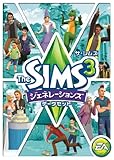
¥3,129
Amazon.co.jp
ザ・シムズ 3 ケイティ・ペリー スイートトリート アイテムパック/エレクトロニック・アーツ

¥1,554
Amazon.co.jp
ザ・シムズ3 アンビション データセット/エレクトロニック・アーツ

¥3,129
Amazon.co.jp
ザ・シムズ 3 ペット データセット/エレクトロニック・アーツ

¥3,129
Amazon.co.jp
ザ・シムズ 3 レイトナイト/エレクトロニック・アーツ
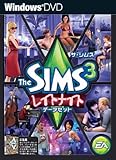
¥3,129
Amazon.co.jp
ザ・シムズ3 ショータイム (PC版拡張データパック)/エレクトロニック・アーツ

¥3,129
Amazon.co.jp
ザ・シムズ3 ワールドアドベンチャー/エレクトロニック・アーツ

¥3,129
Amazon.co.jp
ザ・シムズ3 ハイエンドロフトパック/エレクトロニック・アーツ
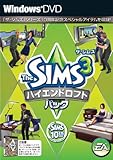
¥1,554
Amazon.co.jp
ザ・シムズ 3 スーパーナチュラル データセット/エレクトロニック・アーツ

¥3,129
Amazon.co.jp
Paypalアカウントの名前変更について
Paypal登録して奮闘中です。
名前そのまま漢字で登録してやってもうた状態です。
とりあえずカードの方はコード待ち状態。
名前変更のやり方を①と②で苦労話交えて紹介します。
面倒な方法使いたくない片は②を使った方が楽だと思います。
名前変更その①
名前変更を利用する際のフォームはこちら。
ここに質問形式で進んでいくと最終的に以下の物を求められます。
•有効な日本の運転免許証
•日本のパスポート
•住民基本台帳カード
このどれか一つをファックスもしくはファイルをアップロード(恐らくスキャナで画像とって送る)し、変更理由・変更後の名前などを入力します。
実は私、ここでやらかしてしまいました。
ファックスだと新しい名前や理由を入れる欄があるんですが、ファイルのアップロードだとメッセージ入力欄のみで他に入力するところがないのです。
てっきりあとから名前変更をどこかに入力するフォームみたいなのがメールで送られてくるのかと思ってたのでもしかしたらこのままでは名前変更出来ないかも知れません。
仕方ないので色々調べてたところ、別のところ(後述のその②で説明します)から名前変更できると発覚。
そちらから現在の名前とローマ字表記の名前を入力し、変更理由、上記フォームで名前変更依頼を送った事、変更後の名前を入力しなかった事などを付け足して送信しました。
こちらでも名前変更は出来るようなので最初からこちらでやればよかったorz
名義変更する際にアップロードを選択した方はわたしみたいなポカミスに気をつけましょう。
名前変更その②
おそらくこちらの方が簡単に出来ると思います。
他の方のブログで紹介されていたんですが、英語ページの説明だったのでよく判らず四苦八苦・・・。
わたしのようにわからない方のために方法を記載しておきます。
日本語ページでの名前変更方法
①Paypalにログイン
②ページ下部の「お問い合わせ」をクリック
③「メールで問い合わせる」をクリック
④トピックに「マイアカウント」サブトピックに「名前の変更」を選びます。
⑤必要事項を記入して送信ボタンをクリック
以上で終わりです。
あとは気長に返信がくるまで待ちましょう。
結婚後の名前変更はもしかしたらこちらでは出来ないかもしれません。
その場合は上記その①の方法でフォームから問い合わせて下さい。
返信が来た後の対応方法については返事が来次第、追記したいと思います。
ブログかいてる間にメールキタ━━━━(゚∀゚)━━━━!!
名前変更はすぐにPaypalアカウントに対応されました。
Paypal側からの返信は日本語で返って来るので安心です。
ただ、こちらの送ったメッセージも元のメッセージとして付いてるんですが、なぜか英数字以外は文字化けしていました。
日本語で問い合わせしたせいだとは思いますが、日本語で問い合わせてもPaypal側には通じているようなので日本語で問い合わせしても大丈夫だと思います。
他の方のブログでメールアドレスがUnconfirmになると書かれていたのでConfirmにして再度申請しないといけないようなことを見たのですが、すでにメールは確認済み状態になっており、再申請はしなくてもよかったです。
フォームに入力して資料を送付していたのでこの操作が不必要なだけだったかもしれませんが。
あとはコードが記載されるの待ちです。
こちらに反映されるの3日ほどかかるようで、気長に待つしかなさそうです。
それではー(・ω・)/



名前そのまま漢字で登録してやってもうた状態です。
とりあえずカードの方はコード待ち状態。
名前変更のやり方を①と②で苦労話交えて紹介します。
面倒な方法使いたくない片は②を使った方が楽だと思います。
名前変更その①
名前変更を利用する際のフォームはこちら。
ここに質問形式で進んでいくと最終的に以下の物を求められます。
•有効な日本の運転免許証
•日本のパスポート
•住民基本台帳カード
このどれか一つをファックスもしくはファイルをアップロード(恐らくスキャナで画像とって送る)し、変更理由・変更後の名前などを入力します。
実は私、ここでやらかしてしまいました。
ファックスだと新しい名前や理由を入れる欄があるんですが、ファイルのアップロードだとメッセージ入力欄のみで他に入力するところがないのです。
てっきりあとから名前変更をどこかに入力するフォームみたいなのがメールで送られてくるのかと思ってたのでもしかしたらこのままでは名前変更出来ないかも知れません。
仕方ないので色々調べてたところ、別のところ(後述のその②で説明します)から名前変更できると発覚。
そちらから現在の名前とローマ字表記の名前を入力し、変更理由、上記フォームで名前変更依頼を送った事、変更後の名前を入力しなかった事などを付け足して送信しました。
こちらでも名前変更は出来るようなので最初からこちらでやればよかったorz
名義変更する際にアップロードを選択した方はわたしみたいなポカミスに気をつけましょう。
名前変更その②
おそらくこちらの方が簡単に出来ると思います。
他の方のブログで紹介されていたんですが、英語ページの説明だったのでよく判らず四苦八苦・・・。
わたしのようにわからない方のために方法を記載しておきます。
日本語ページでの名前変更方法
①Paypalにログイン
②ページ下部の「お問い合わせ」をクリック
③「メールで問い合わせる」をクリック
④トピックに「マイアカウント」サブトピックに「名前の変更」を選びます。
⑤必要事項を記入して送信ボタンをクリック
以上で終わりです。
あとは気長に返信がくるまで待ちましょう。
結婚後の名前変更はもしかしたらこちらでは出来ないかもしれません。
その場合は上記その①の方法でフォームから問い合わせて下さい。
ブログかいてる間にメールキタ━━━━(゚∀゚)━━━━!!
名前変更はすぐにPaypalアカウントに対応されました。
Paypal側からの返信は日本語で返って来るので安心です。
ただ、こちらの送ったメッセージも元のメッセージとして付いてるんですが、なぜか英数字以外は文字化けしていました。
日本語で問い合わせしたせいだとは思いますが、日本語で問い合わせてもPaypal側には通じているようなので日本語で問い合わせしても大丈夫だと思います。
他の方のブログでメールアドレスがUnconfirmになると書かれていたのでConfirmにして再度申請しないといけないようなことを見たのですが、すでにメールは確認済み状態になっており、再申請はしなくてもよかったです。
フォームに入力して資料を送付していたのでこの操作が不必要なだけだったかもしれませんが。
あとはコードが記載されるの待ちです。
こちらに反映されるの3日ほどかかるようで、気長に待つしかなさそうです。
それではー(・ω・)/
